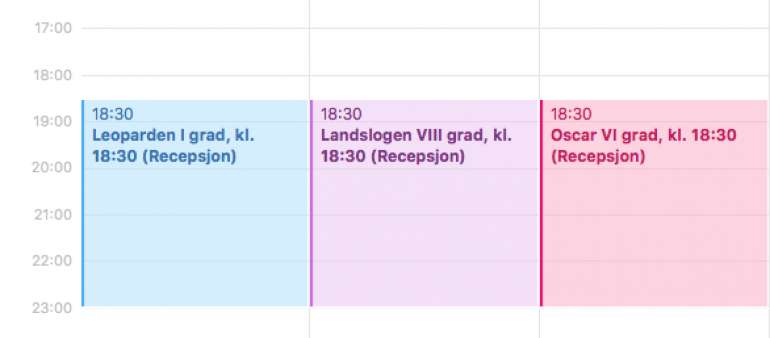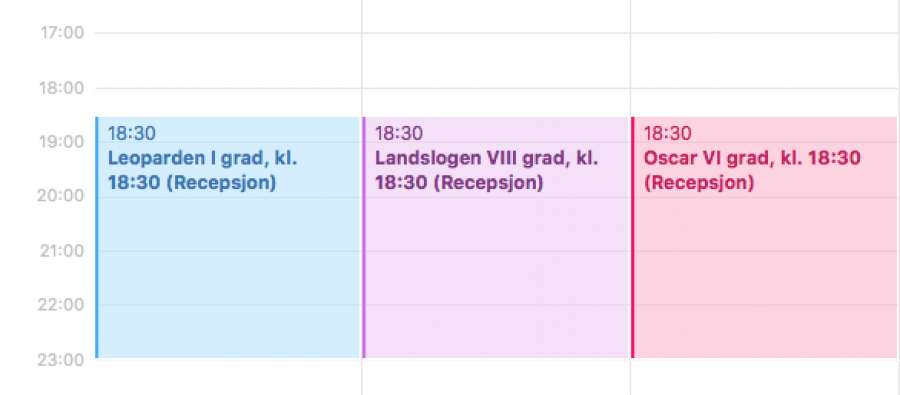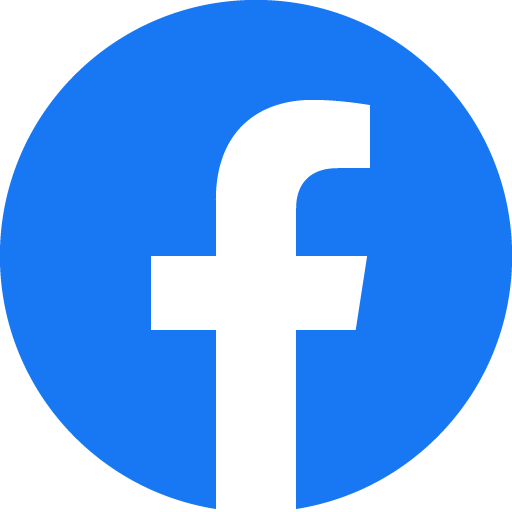Konfigurere et nytt iCloud-kalenderabonnement på Mac
- Gå til Kalender, og velg Fil > Nytt kalenderabonnement.
- Angi nettadressen til kalenderen, og klikk på Abonnér.
- Angi et navn for kalenderen, og velg en farge som gjør det enklere å identifisere den i kalenderen din.
- Velg din iCloud-konto under Plassering og klikk på OK.
- Sett "Oppdater automatisk" til "Hver dag" (kalendrene oppdateres fra Frisak hver natt kl. 03.00).
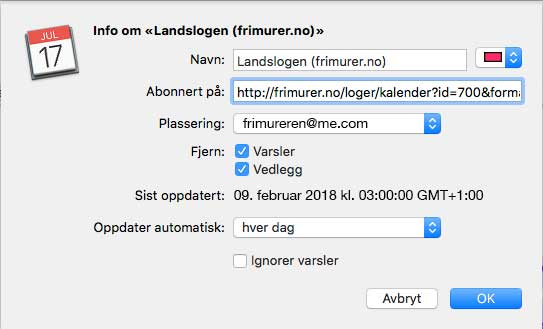
Konfigurere kalenderabonnement på iPhone uten Mac
- Finn linken til kalenderen du ønsker å abonnere på (se over).
- Kopiér linken (kopieres ikke automatisk på telefonen)
- Gå til Innstillinger -> Passord og kontoer
- Velg "Legg til konto"
- Velg "Annen"
- Velg "Legg til abonnementskalender"
- Lim inn linken i feltet "Tjener"
- Velg "Neste"
- Endre evt. navnet på kalenderen (Beskrivelse)
- Velg "Neste"
Nå skal kalenderen være tilgjengelig i Kalender-appen på telefonen.
Konfigurere kalenderabonnement i Outlook 365
Obs!: Når du abonnerer på en iCal, oppdateres kalenderen automatisk hvis iCal oppdateres. Noen ganger kan dette ta mer enn 24 timer.
-
Logg på Outlook.com.
-
Velg Kalender nederst i navigasjonsruten.
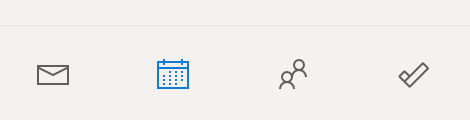
-
Velg Importer kalender fra venstrekolonnen.
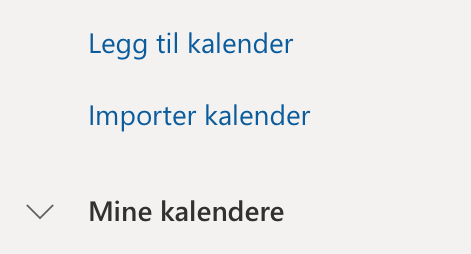
-
Skriv eller kopier og lim inn nettadressen til kalenderen i boksen Kobling til kalender.
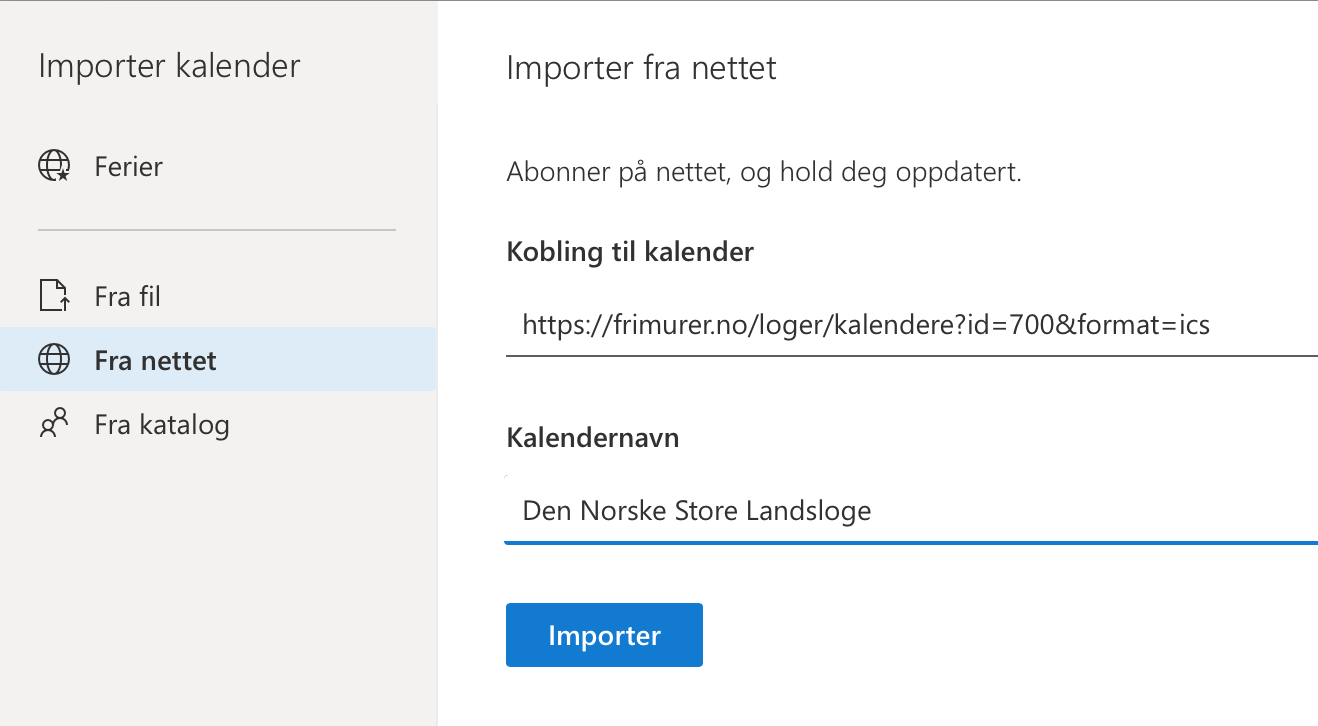
-
Skriv inn et navn på den tilkoblede kalenderen i boksen Kalendernavn.
-
Klikk på knappen "Importer".
Forskjellen mellom å importere og abonnere
Når du importerer en ICS-fil, tas det et øyeblikksbilde av hendelsene i kalenderen på importtidspunktet. De importerte hendelsene i kalenderen oppdateres ikke automatisk, selv om eieren av kalenderen foretar en oppdatering. Denne metoden kan brukes til å legge til hendelser som ikke kommer til å endres, for eksempel tidevannstabeller eller månefaser, i den eksisterende kalenderen.
Når du abonnerer på en iCal-kalender, kobles den til i kalenderen. Når eieren av en iCal-kalender du abonnerer på, gjør endringer i hendelsene, oppdateres kalenderen din i Outlook.com. Dette er en god måte å spore hendelser på som endres ofte, slik som våre møtekalendere.
For å legge til på iPhone:
- Finn linken til kalenderen du ønsker å abonnere på.
- Kopiér den
- Gå til Innstillinger -> Passord og kontoer
- Velg "Legg til konto"
- Velg "Annen"
- Velg "Legg til abonnementskalender"
- Lim inn linken i feltet "Tjener"
- Velg "Neste"
- Endre evt. navnet på kalenderen (Beskrivelse)
- Velg "Neste"
Nå skal kalenderen være tilgjengelig i Kalender-appen på telefonen.